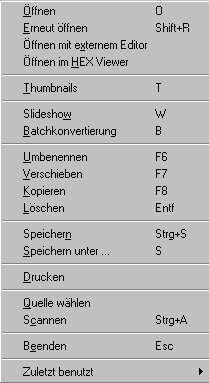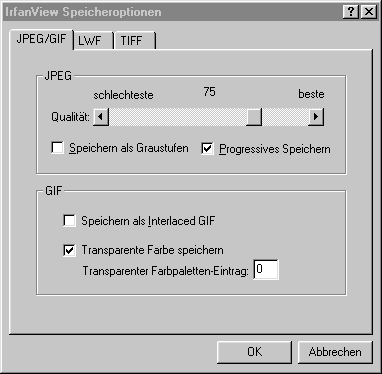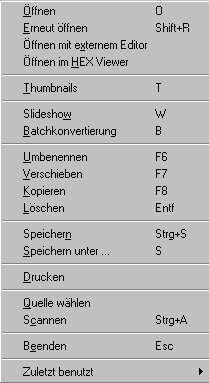
Das Foto in den Scanner einlegen, im Menue Datei, Scannen wählen und im Scannerdialog das Foto einrahmen. Wenn das Foto irgendwann einmal ausgedruckt werden soll, ist ein
hochauflösendes Bild erforderlich (etwa 300 DPI).
Für die Verwendung auf der Homepage reichen je nach Größe 50 - 150 DPI aus, um es auf dem Bildschirm in voller Größe darzustellen. Nach dem Scannvorgang erscheint das Bild
in IrfanView. Nun ist es wichtig, bevor eine Bearbeitung stattfindet, das Bild in einem verlustfreien Format zu speichern. Hier hat sich das Tagged Image File Format, kurz "TIFF" bewährt. Nun
kann das Bild in der Größe verändert werden, die Schärfe reguliert werden, ein Bildausschnitt erstellt werden usw.
 Einfach mit der li. gedrückten Maustaste den
Rahmen ziehen, Bearbeiten, Ausschneiden, Einfügen. |
|
Für das Speichern auf einer Internet-Site kommen die Formate JPEG und GIF in Frage, da das PNG-Format von den meisten Browsern noch nicht unterstützt wird, ist eine
Bearbeitung in diesem Format nicht sinnvoll.
Für Fotos eignet sich das JPEG-Format. Die Dateiendung lautet *.jpg. Wenn das Bild wie gewünscht bearbeitet ist, wählen Sie im Dateimenü "Speichern unter". Im sich öffnenden
Dialogfenster kann nun das Format eingestellt werden und unter Optionen für JPEG die Komprimierung.
Außerdem legen Sie hier auch fest, ob "Progressives Speichern" erfolgen soll, welches den Vorteil hat, dass Bilder auf Internet-Sites schichtweise aufgebaut
werden.
Beim GIF-Format nennt man es "Interlaced".
|